Correggi l'errore di installazione di OBS in Windows 10
Pubblicato: 2022-09-24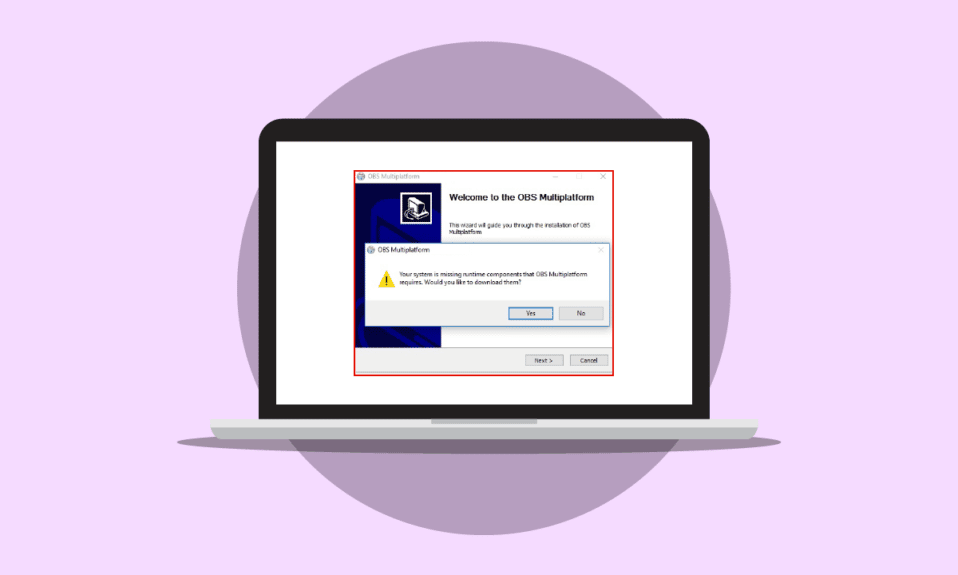
A volte durante il tentativo di installare il software OBS sul tuo computer potresti ricevere errori che possono impedire il processo di installazione. Questo è un errore comune e può essere causato da errori di sistema. L'errore di installazione OBS può causare diversi seri problemi all'utente in quanto può impedire loro di scaricare i file. Prima di capire cosa causa questo errore e come installare OBS sul tuo computer, spieghiamo cosa fa OBS. Il software OBS o Open Broadcaster è un importante strumento di registrazione video offline in grado di creare e pubblicare mix audio e video di alta qualità. In questa guida, discuteremo i motivi e i metodi per risolvere gli errori durante l'installazione del file OBS.
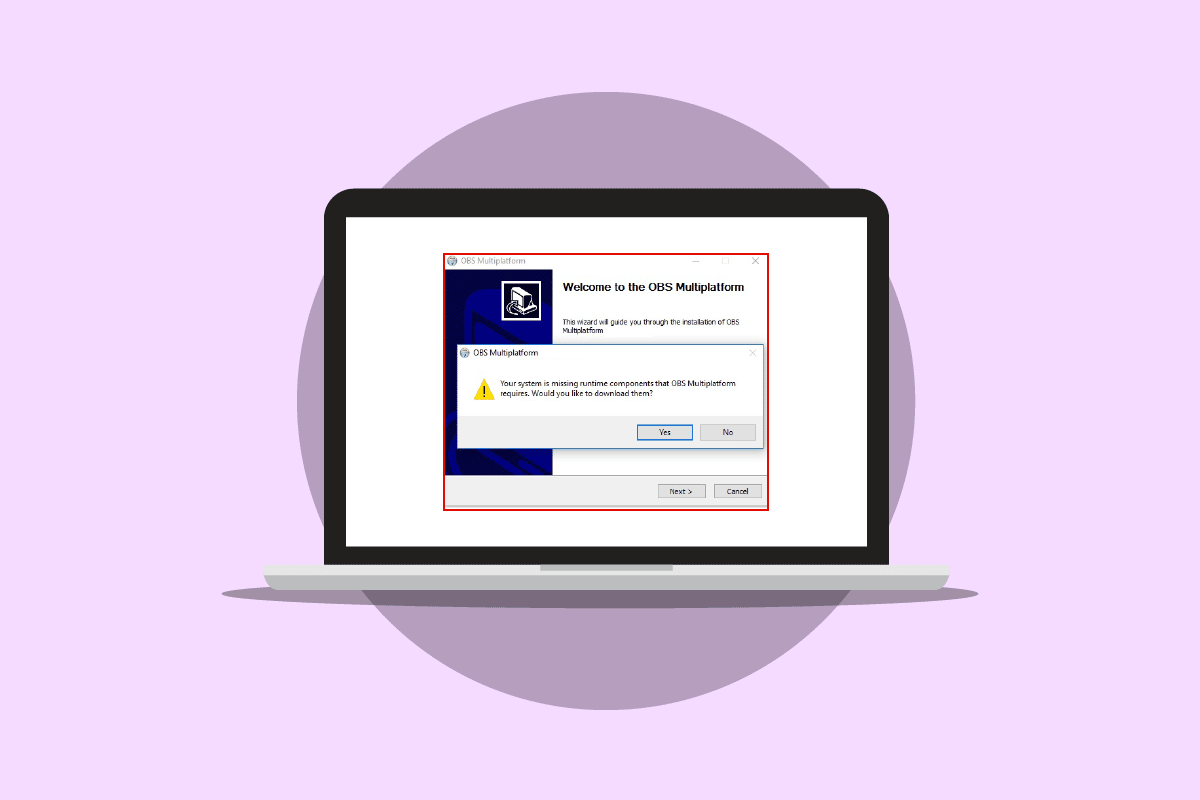
Contenuti
- Come correggere l'errore di installazione OBS in Windows 10
- Metodo 1: eseguire l'avvio pulito
- Metodo 2: esegui il file OBS come amministratore
- Metodo 3: riparare i file di sistema
- Metodo 4: reinstallare Microsoft Visual C++ ridistribuibile
- Metodo 5: cancella la cartella temporanea
- Metodo 6: utilizzare l'utilità Ripristino configurazione di sistema
- Metodo 7: modifica le proprietà della cartella
- Metodo 8: ripristina il PC
Come correggere l'errore di installazione OBS in Windows 10
Possono esserci diversi motivi per l'errore di installazione di OBS sul tuo computer. Alcuni dei motivi plausibili sono menzionati di seguito.
- Il file di installazione di OBS può causare questo errore a causa di configurazioni errate.
- Anche i file di sistema danneggiati sono responsabili dell'errore.
- I componenti di Visual C++ mancanti sono anche una delle ragioni principali di questo errore.
- Anche gli errori di sistema condizionali con la cartella dei file sono responsabili di questo errore.
- Proprietà della cartella non corrette possono anche portare a errori di installazione con OBS.
- Anche gli errori di sistema e di Windows sono responsabili dell'errore.
La seguente guida discuterà i metodi per risolvere l'errore di installazione con il file di installazione di OBS.
Metodo 1: eseguire l'avvio pulito
Se nessuno dei metodi menzionati in precedenza funziona e continui a riscontrare un errore di installazione OBS problema, puoi provare a eseguire un avvio pulito del tuo computer. Puoi consultare la guida Come eseguire l'avvio pulito in Windows 10 per eseguire in sicurezza un avvio pulito sul tuo computer.
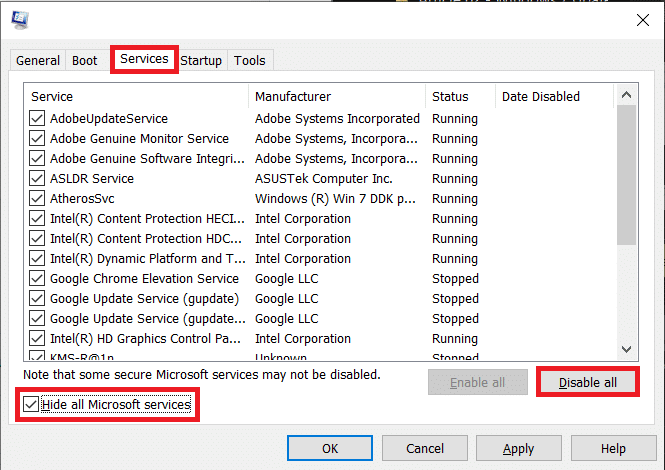
Metodo 2: esegui il file OBS come amministratore
Uno dei primi metodi che puoi provare a risolvere i problemi di installazione con i file OBS è eseguire il file di installazione come amministratore. L'esecuzione di un file come amministratore impedisce ad altre app in background di causare errori. I privilegi di amministratore consentono inoltre ai file OBS di apportare modifiche adeguate al computer.
1. Fare clic con il pulsante destro del mouse sul file di installazione di OBS Studio sul computer.
Nota: se non si dispone del file di installazione, è possibile scaricarlo dalla pagina di download di OBS.
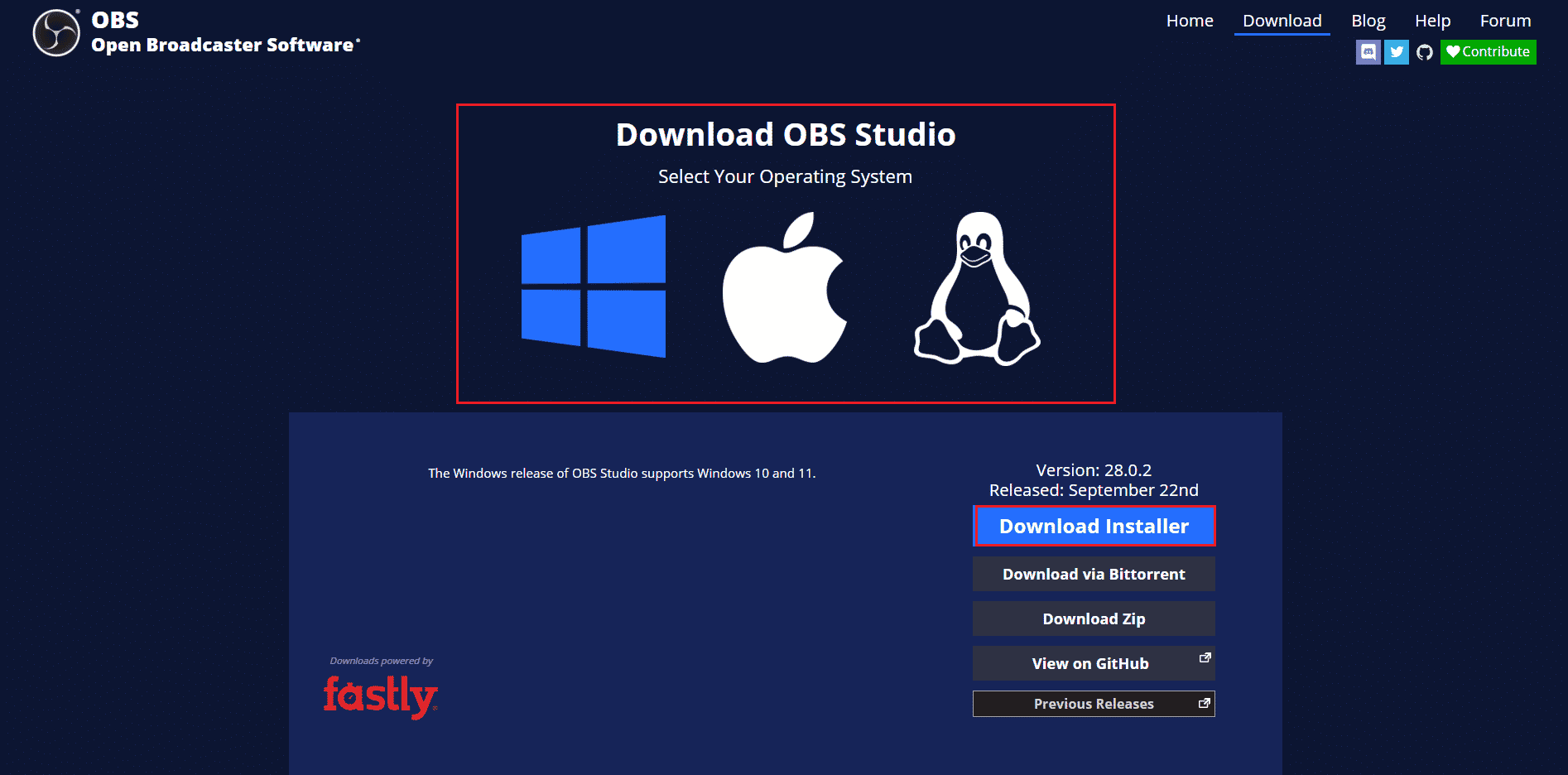
2. Fare clic su Esegui come amministratore.
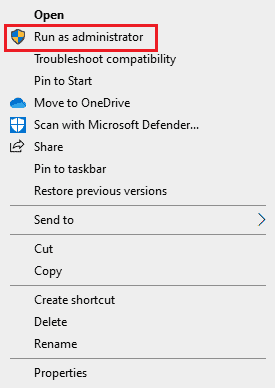
3. Nel prompt UAC, fare clic su Sì per concedere al file l'autorizzazione ad apportare modifiche al computer.
4. Ora, fai clic sul pulsante Avanti > e segui le istruzioni per installare OBS Studio.
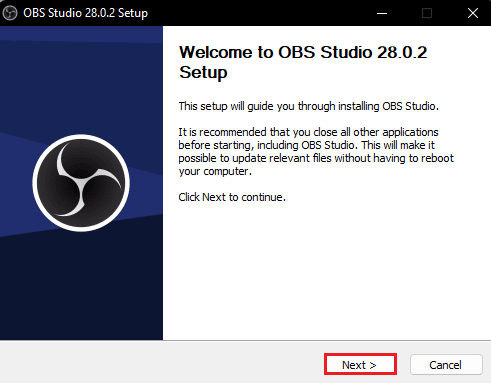
Leggi anche: Come risolvere OBS che non acquisisce l'audio di gioco
Metodo 3: riparare i file di sistema
Uno dei motivi più comuni per gli errori di installazione di OBS sono i file di sistema danneggiati sul tuo computer. Questi file danneggiati possono causare diversi errori con il tuo sistema e, a volte, possono anche essere un completo fallimento del sistema. È possibile utilizzare le scansioni integrate per riparare questi file. Puoi consultare la guida Come riparare i file di sistema su Windows 10 per eseguire scansioni per riparare i file di sistema danneggiati sul tuo computer.
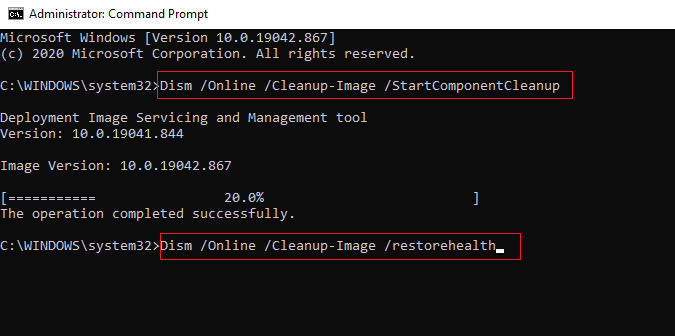
Metodo 4: reinstallare Microsoft Visual C++ ridistribuibile
Puoi anche ricevere errori durante l'installazione di file OBS se nel tuo computer mancano i componenti di Microsoft Visual C++. I componenti di Visual C++ sono strumenti importanti che consentono di eseguire programmi sul computer. Se non disponi di componenti di Visual C++ o se alcuni file mancano dal tuo computer, puoi installarli manualmente. Consulta la guida Come reinstallare Microsoft Visual C++ ridistribuibile per seguire i metodi per installare i componenti di Visual C++ sul tuo computer.
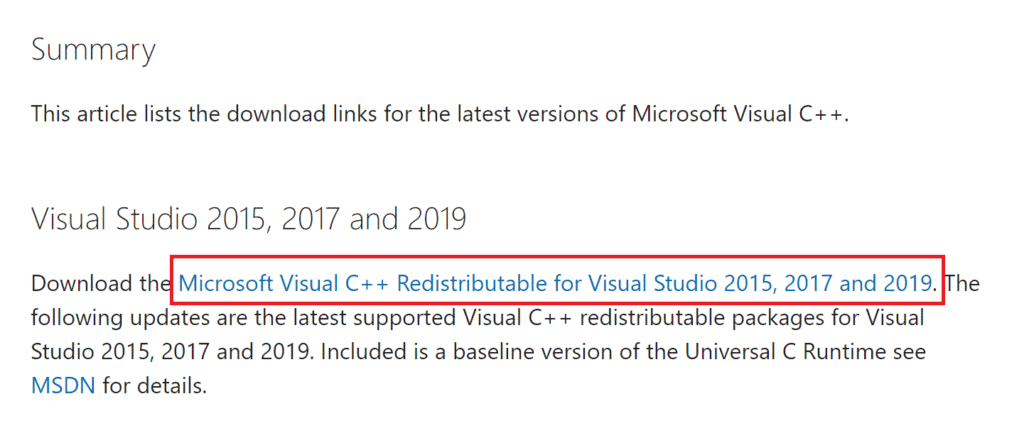
Leggi anche: Correggi l'errore di runtime C++ su Windows 10
Metodo 5: cancella la cartella temporanea
A volte il problema è causato da un errore condizionale con il tuo computer. Questo problema di errore di installazione di OBS può essere risolto cancellando la cartella temporanea in modalità provvisoria sul tuo computer.
1. Innanzitutto, avvia in modalità provvisoria con rete . Leggi la nostra guida su come avviare in modalità provvisoria in Windows 10.
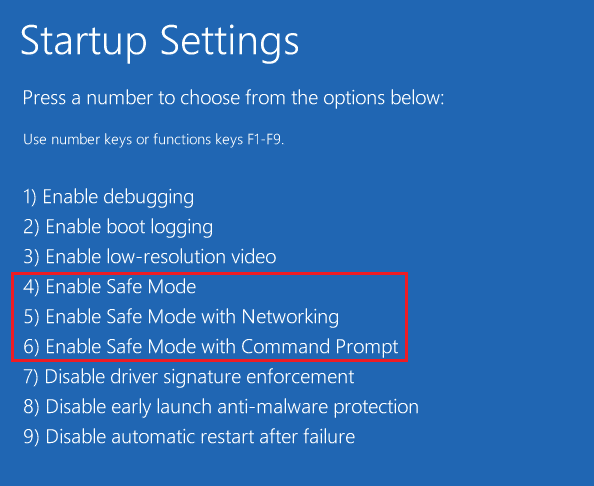
2. Premi contemporaneamente i tasti Windows + R per aprire la finestra di dialogo Esegui .
3. Digitare %temp% e premere il tasto Invio .
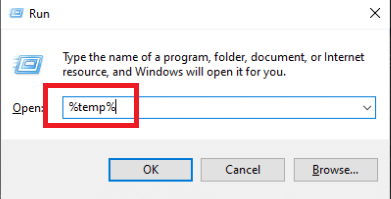

4. Premere contemporaneamente i tasti Ctrl + A per selezionare tutti i file ed eliminarli premendo il tasto Canc .
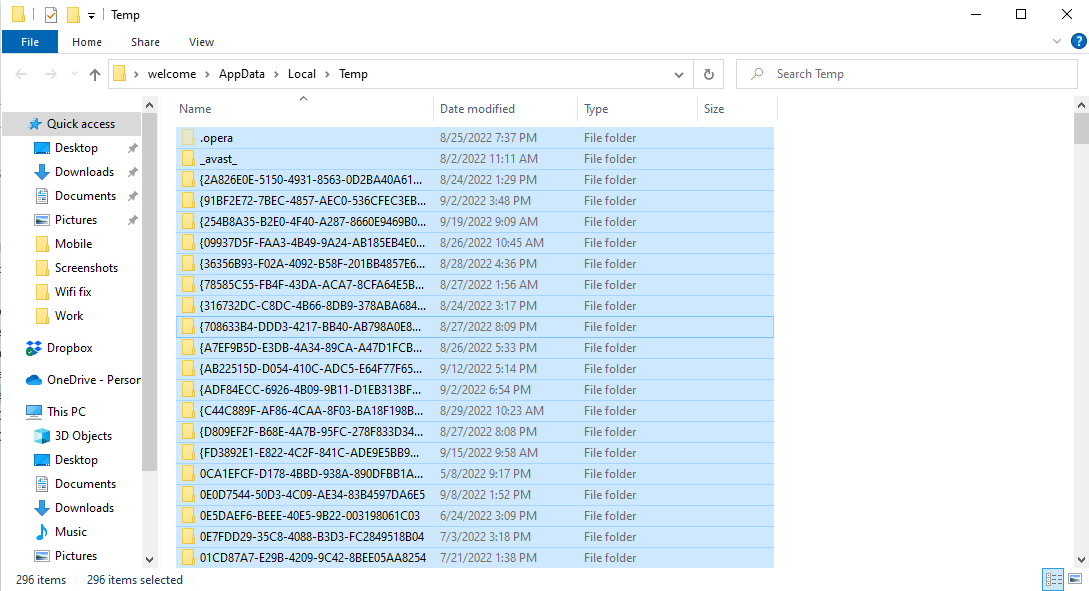
Metodo 6: utilizzare l'utilità Ripristino configurazione di sistema
Se hai modificato di recente il tuo computer, i file di sistema potrebbero essere stati interessati. Ciò può causare errori con il sistema operativo del tuo computer e portare a errori come l'errore di installazione OBS durante l'installazione dei file OBS. Per risolvere questo problema, potresti voler utilizzare l'utilità Ripristino configurazione di sistema per ripristinare le modifiche apportate al computer. Puoi consultare la guida Come utilizzare Ripristino configurazione di sistema su Windows 10 per seguire i passaggi per utilizzare l'utilità Ripristino configurazione di sistema sul tuo computer.
Nota: in genere, l'utilizzo di Ripristino configurazione di sistema non è consigliato e può causare la perdita di dati sul computer. Pertanto, sii prudente durante l'utilizzo di questo passaggio.
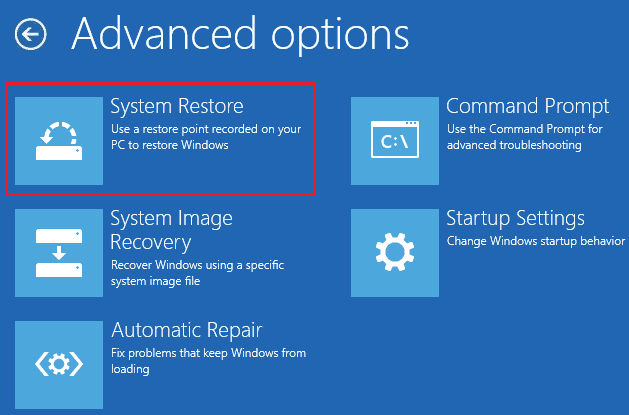
Leggi anche: Correggi il codice di errore 541 in Windows 10
Metodo 7: modifica le proprietà della cartella
Molti utenti hanno segnalato che la modifica delle proprietà della cartella ha risolto il problema di OBS dell'errore di installazione per loro e hanno potuto capire come installare OBS sui propri dispositivi. Pertanto, per risolvere i problemi di installazione con il file OBS puoi provare a fare lo stesso. Questo è un metodo efficace per risolvere diversi errori OBS. Gli utenti potrebbero capire cosa fa OBS alle proprietà della cartella e modificare le impostazioni per risolvere il problema.
1. Fare clic con il pulsante destro del mouse sulla cartella che causa l'errore, quindi fare clic su Proprietà .
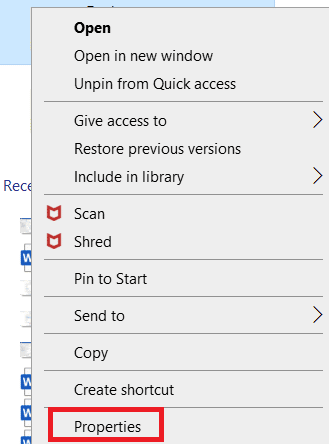
2. Passare alla scheda Sicurezza e fare clic su Modifica .
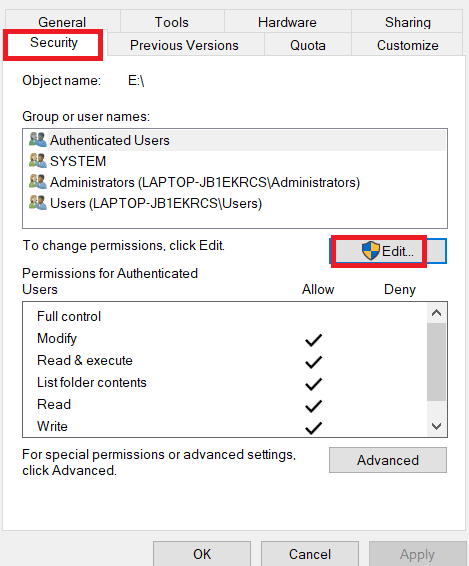
3. Ora seleziona SISTEMA e fai clic su Aggiungi .
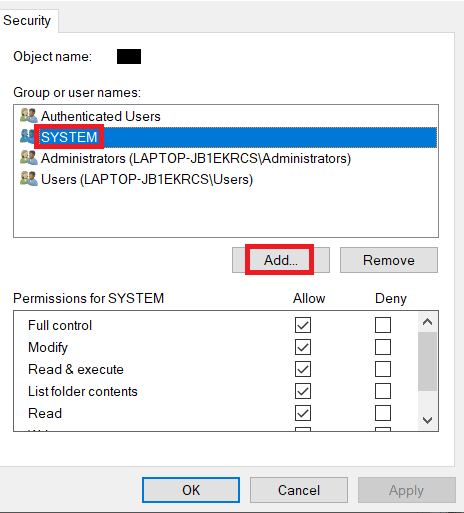
4. Sotto Immettere i nomi degli oggetti da selezionare , digitare Everyone e fare clic su OK .
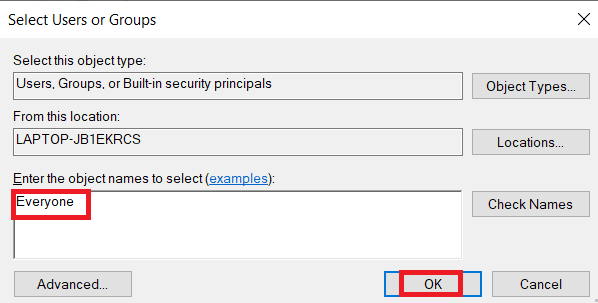
5. Fare clic su Tutti e selezionare tutte le caselle sotto Consenti e fare clic su Applica .
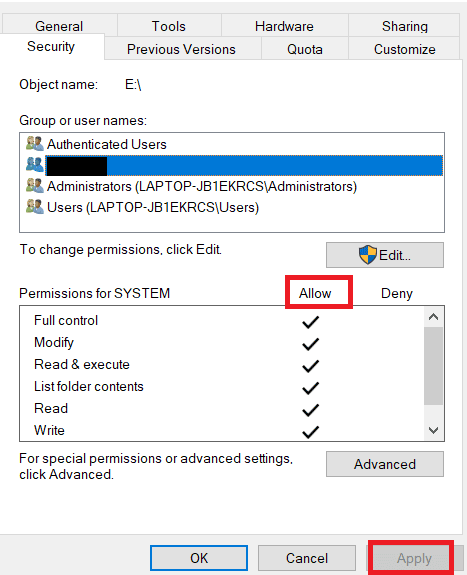
6. Passare alla scheda Condivisione e fare clic su Condividi... .
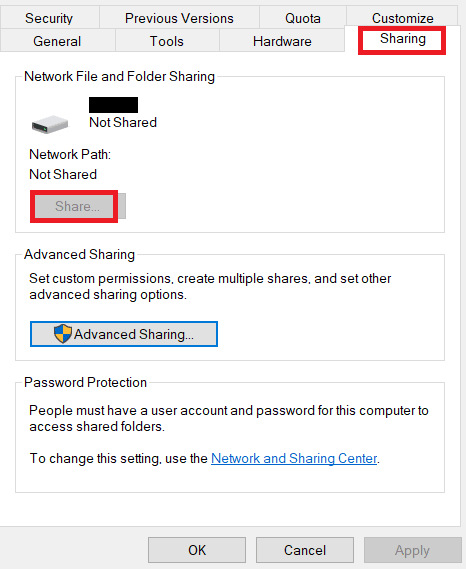
7. Selezionare Tutti e fare clic sul pulsante Aggiungi .
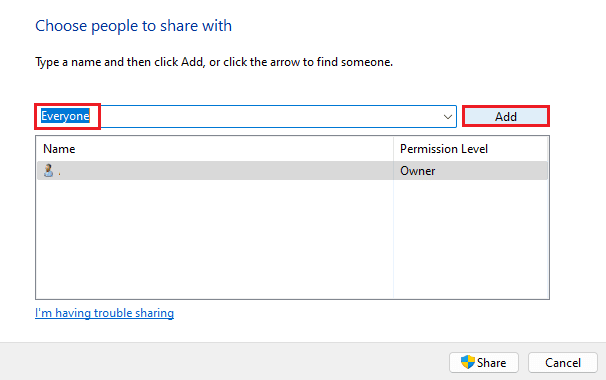
8. Ora, cambia il livello di autorizzazione in Lettura/Scrittura .
9. Fare clic su Condividi e quindi su Sì per consentire la condivisione pubblica.
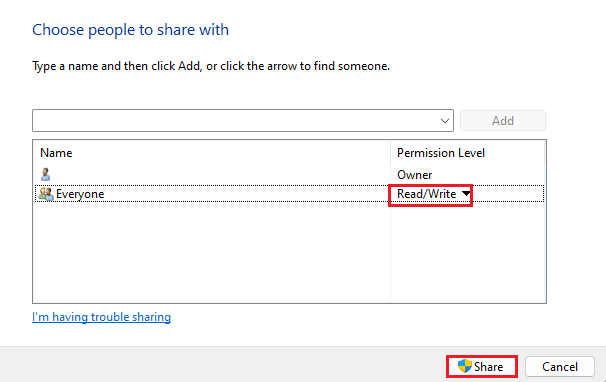
10. Infine, fare clic su Fine e riavviare il PC .
Leggi anche: Risolto il problema con la condivisione file di Windows 10 non funzionante
Metodo 8: ripristina il PC
Se i metodi precedenti non risolvono il problema, puoi provare a correggere questo errore eseguendo un'installazione pulita di Windows sul tuo computer. Un'installazione pulita risolverà tutti i problemi causati da Windows e molti utenti lo hanno trovato un metodo efficace per risolvere questo problema. Puoi consultare la guida Come eseguire un'installazione pulita di Windows 10 per eseguire in sicurezza un'installazione pulita di Windows.
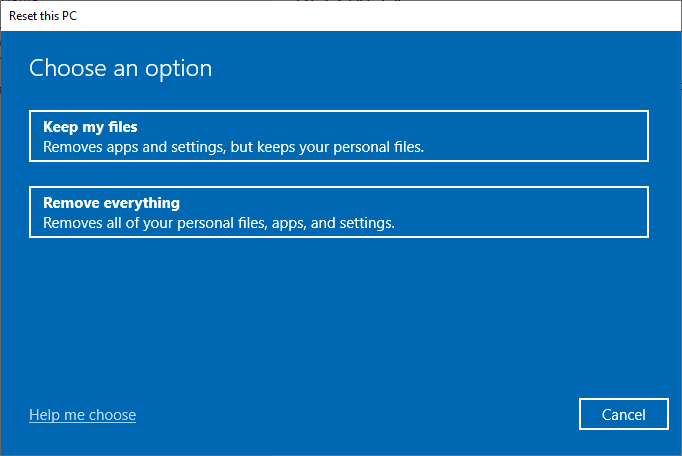
Domande frequenti (FAQ)
Q1. Perché il file OBS non viene installato sul mio computer?
Ans. I motivi per cui i file OBS non vengono installati sul computer possono essere molteplici, ad esempio file di sistema danneggiati o proprietà della cartella non corrette .
Q2. I file di sistema possono causare errori con i file OBS?
Ans. I file di sistema danneggiati possono causare errori di installazione con i file OBS. È possibile risolvere questo problema riparando il file eseguendo una scansione SFC e DISM .
Q3. Devo scaricare Visual C++ per correggere l'errore OBS?
Ans. Quando i componenti di Visual C++ sono mancanti nel tuo computer, avrai l'errore di installazione. Puoi risolvere questo problema scaricando l'ultima versione di Microsoft Visual C++ Redistributable .
Consigliato:
- Che cos'è il reindirizzamento dell'errore dell'indirizzo del browser: ERR-TROPPI REDIRECT?
- Come risolvere l'installazione di VirtualBox non riuscita in Windows 10
- Risolto il problema con l'aggiornamento di Battle.net bloccato allo 0% in Windows 10
- Correzione dell'errore OBS Impossibile connettersi al server
Ci auguriamo che questa guida sia stata utile e che tu sia stato in grado di risolvere i problemi di errore di installazione OBS sul tuo computer. Facci sapere quale metodo ha funzionato per te. Se avete suggerimenti per noi fatecelo sapere nella sezione commenti.
